电脑其他软件占用内存过多怎么解决?
- 科技资讯
- 2025-04-02
- 11
- 更新:2025-03-26 17:38:15
随着电脑的普及和应用软件的增多,我们经常会遇到电脑运行缓慢,特别是其他软件占用内存过多的情况。这不仅会影响电脑的运行速度,还可能导致我们工作中断,游戏卡顿等不便。面对这种情况,我们应该如何解决呢?
识别内存占用过高的软件
在解决任何问题之前,首先要了解问题所在。我们需要知道哪些软件占用了大量的内存。在Windows系统中,可以通过任务管理器查看当前运行的程序以及它们占用的内存大小。
1.使用任务管理器查看:按下`Ctrl+Shift+Esc`打开任务管理器,切换到“详细信息”或“进程”标签,查看各个进程占用的内存。
2.使用第三方工具:有许多第三方软件如`ProcessExplorer`或`Autoruns`可以提供更详细的信息。
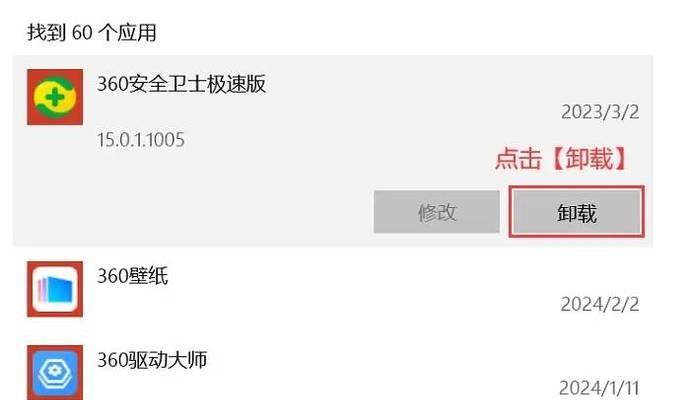
管理和关闭不必要的后台进程
一旦发现有软件无端占用大量内存,如果该软件不是我们当前需要的,我们应该考虑关闭它们。
1.手动结束进程:在任务管理器中选中不必要的进程,点击“结束任务”来关闭它。
2.设置软件的自动启动:利用任务管理器或`msconfig`,可以管理软件是否随系统启动,从而减少开机时的内存占用。
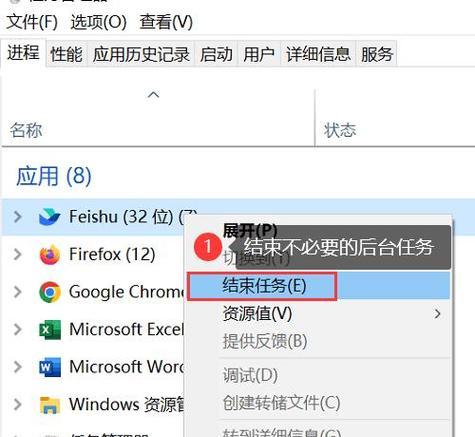
优化软件设置减少内存占用
有些软件允许我们在其设置中调整内存使用偏好。例如:
浏览器:关闭不需要的插件或扩展,调整标签限制,或者选择一个更轻量级的浏览器来运行。
图形处理软件:调整软件的内存分配设置,关闭不必要的临时文件生成等功能。
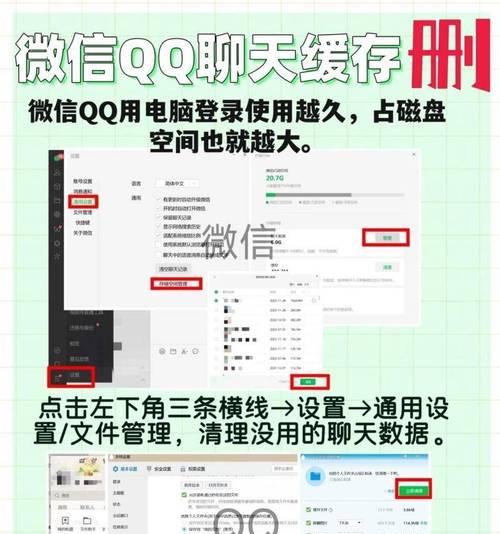
升级硬件
如果软件是工作必须的,而电脑配置较低导致内存经常不足,升级硬件可能是一个长远的解决方案。增加内存条(RAM)可直接提升可用内存容量。
清理磁盘空间
有时候,磁盘空间不足也会导致电脑运行变慢。定期清理磁盘,删除不必要的文件,使用工具如`CCleaner`清理系统垃圾,能有效帮助释放系统资源。
检查病毒和恶意软件
电脑病毒或恶意软件也会导致内存占用异常高。使用可靠的杀毒软件进行全面扫描,确保电脑安全。
注意事项
在进行上述操作时,请确保对电脑进行备份,避免重要数据丢失。关闭不必要的软件虽然可以释放内存,但也要注意不要关闭一些必要的系统进程,以免造成系统不稳定。
电脑其他软件占用内存过多可能会严重影响电脑性能。通过识别、管理后台进程、优化软件设置、升级硬件、清理磁盘空间,甚至检查病毒和恶意软件等方法,可以帮助我们有效解决内存占用过高的问题。记住,在进行任何更改之前确保备份重要数据,以保护个人文件安全。
上一篇:神舟笔记本无法充电怎么办?















